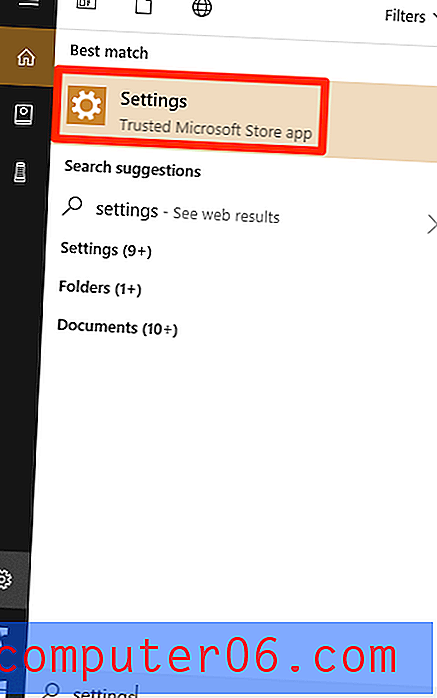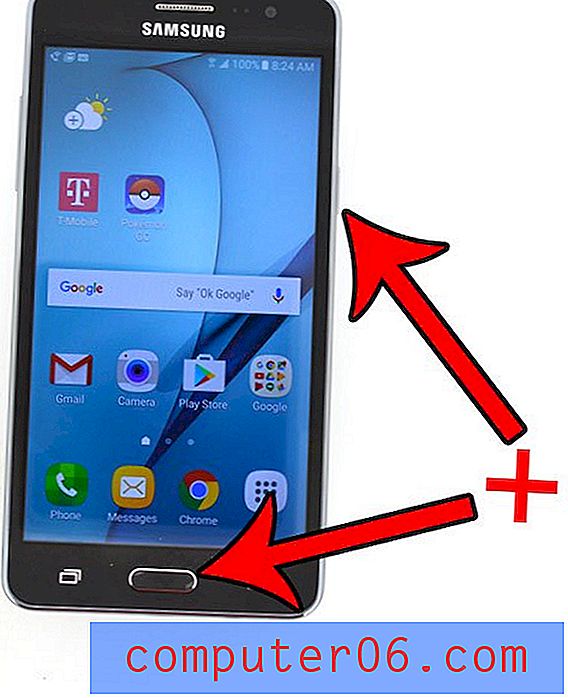Powerpoint 2010'da Sunu Videoya Dönüştürme
Son güncelleme: 15 Mart 2017
Bu sunumu bir yere verecekseniz ve Powerpoint'e erişemeyecekseniz veya sunuyu bir slayt gösterisinin pratik olmayacağı bir yerde görüntülemeniz gerekiyorsa, Powerpoint sunumunu videoya dönüştürmeniz gerektiğini görebilirsiniz. . İlk düşünceniz, slayt gösterinizi bir videoya dönüştürmek için ayrı bir yazılıma ihtiyaç duymanız olabilir, ancak aslında ihtiyacınız olan her şeyi doğrudan Powerpoint 2010'dan yapabilirsiniz.
Powerpoint slayt gösterileri, bir kitleye bilgi aktarmanın harika bir yoludur. Her slaytta metin ve görüntü gösterebilir, böylece fikirlerinizi görsel olarak çekici bir şekilde iletebilirsiniz. Ancak, birçok durumda insanlara bir slayt gösterisinden daha kolay gösterilebilen bir videodaki bilgilerinizi bir kitleye görsel olarak göstermek için harika bir araç. Ancak video yapma konusunda çok fazla deneyiminiz yoksa, süreç biraz korkutucu olabilir. Neyse ki Powerpoint 2010 program içinde slayt gösterinizi kolayca bir video dosyasına dönüştürmenizi sağlayacak bir araca sahiptir.
Powerpoint Slayt Gösterisini Videoya Dönüştürme
Bir izleyici için İnternet'e bilgi koymak istiyorsanız, içeriğinizin en iyi yollarından biri içeriğinizi birçok farklı dosya türüne dönüştürmektir. İnternette kolayca paylaşabileceğiniz iki tür dosya, Slideshare.net gibi sitelerde Powerpoint slayt gösterileri ve Youtube.com gibi yerlerde video dosyalarıdır. Powerpoint 2010'daki video oluşturma yardımcı programını kullanarak mevcut Powerpoint slayt gösterinizden bir video dosyası oluşturarak bu işlemi gerçekten basitleştirebilirsiniz.
Adım 1: Powerpoint 2010 slayt gösterinizi çift tıklatarak açın.
Adım 2: Pencerenin sol üst köşesindeki Dosya sekmesini tıklayın.
Adım 3: Pencerenin sol tarafındaki sütunda Kaydet ve Gönder'i tıklayın.

Adım 4: Pencerenin ortasındaki Dosya Türleri altında Video Oluştur düğmesini tıklayın.
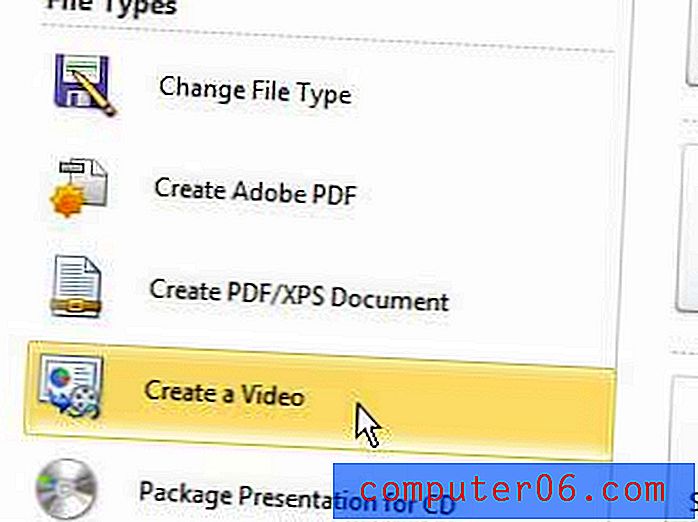
5. Adım: Videonuz için bir çözünürlük seçmek üzere pencerenin sağ tarafındaki Bilgisayar ve HD Ekranlar açılır menüsünü tıklayın, ardından zamanlamaları ve anlatımları kullanıp kullanmayacağınızı seçin.
Adım 6: Her slayda harcamak için Saniye'nin sağındaki okları tıklayın ve bir süre seçeneği belirleyin, ardından Video Oluştur düğmesini tıklayın.
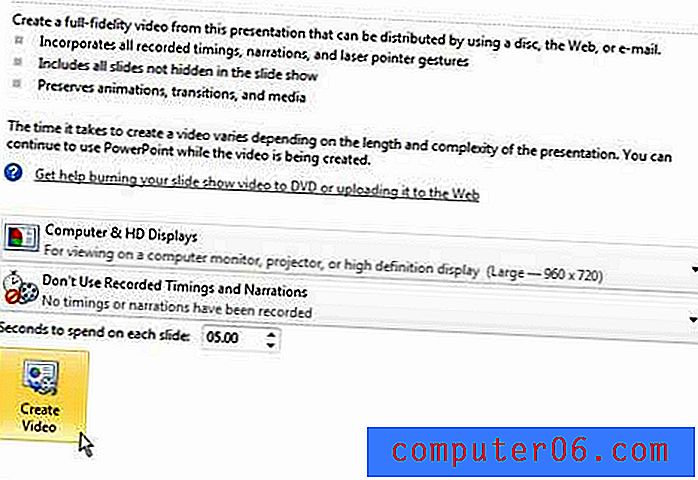
Adım 7: Video için bir ad Dosya adı alanına yazın ve ardından pencerenin altındaki Kaydet düğmesini tıklayın .
Özet - Videoya Powerpoint nasıl yapılır
- Powerpoint 2010'u açın, ardından Dosya sekmesine tıklayın.
- Sol sütundaki Kaydet ve Gönder düğmesini tıklayın.
- Video Oluştur düğmesini tıklayın.
- Video çözünürlüğünüzü, Zamanlama ve Anlatım ayarlarınızı seçin.
- Her slaytta kaç saniye geçeceğini seçin.
- Video Oluştur düğmesini tıklayın.
Bu video dosyasını başkalarıyla paylaşacaksanız, e-postayla göndermek çok büyük olabilir. Büyük videoları paylaşmanın iyi bir yolu, videoları YouTube'a yüklemek veya Dropbox gibi bir çevrimiçi bulut depolama hizmetine yüklemek ve dosya bağlantısını oradan paylaşmaktır.